アフィリエイトで稼ぎたい!!!
と思って、最初にぶつかるハードルってブログの立ち上げではないでしょうか?
・WordPressってどう導入したらいいの?
・レンタルサーバーってなに??
・ドメインってなに!?!
僕も最初はWordPressの導入に苦戦しました。
そんな経験からこれからアフィリエイトを始めたい方向けに初心者にもわかりやすくWordPressの導入方法を図解で解説していきます。
WordPressを導入する前にまずは下記の3つを決めておくとこの先の作業が進めやすいです。
- 自分のジャンルやブログの方向性を決める
- 扱う記事や商品を決める
- ブログのタイトルを決める
後から変更もできるので、あまり悩みすぎずに決めるといいと思います!
WordPressの初め方
- ドメインって何??
-
ドメインは、インターネット上に存在するウェブサイトの住所のようなものです。例をあげると、.comや.netのようなものです。
最近は「WordPress簡単インストール機能」が搭載されているので、指示に従いクイックするだけで、WordPress初心者の方でも「短時間」かつ「簡単」にWordPressを始められるようになりました。
今回の記事はこのWordPress簡単インストール機能をもとにWordPressの始め方を紹介していきます。
レンタルサーバーを選ぶ
まずはじめに、WordPressのデータを保管するための「サーバー」を契約していきます。
レンタルサーバーの選び方は下記の通りです。
- レンタルサーバーを選ぶポイント
- 価格と性能のバランス
- サポート体制
- WordPressのインストールが簡単かどうか
- レンタルサーバーを比較する
- 口コミや評判を調べる
- 上記のポイントを比較検討
「実際どのサーバーがいいかわからない」
そういった方向けに、実際に僕が使用している「シン・レンタルサーバー」の申し込みの流れを説明していきます。
レンタルサーバー申し込みの流れ(全手順を画像付きで解説!)
・シン・レンタルサーバーにアクセスし、サーバー契約を行います。
1.「シン・レンタルサーバー」にアクセスし、「お申し込み」をクリック
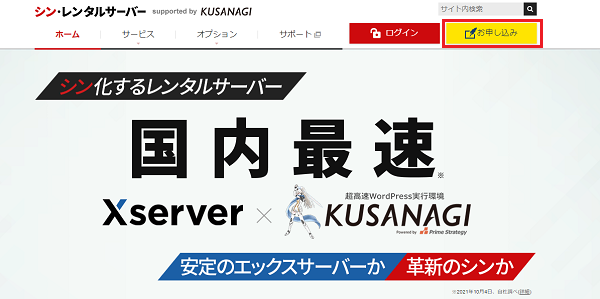
2.「すぐにスタート!新規お申し込み」をクリック
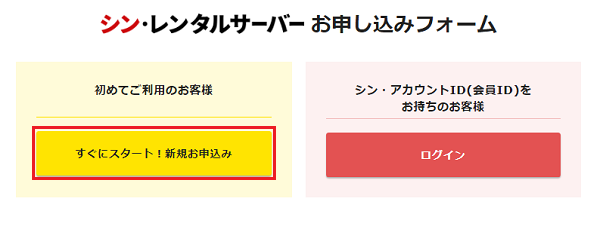
3.お申し込み内容を入力
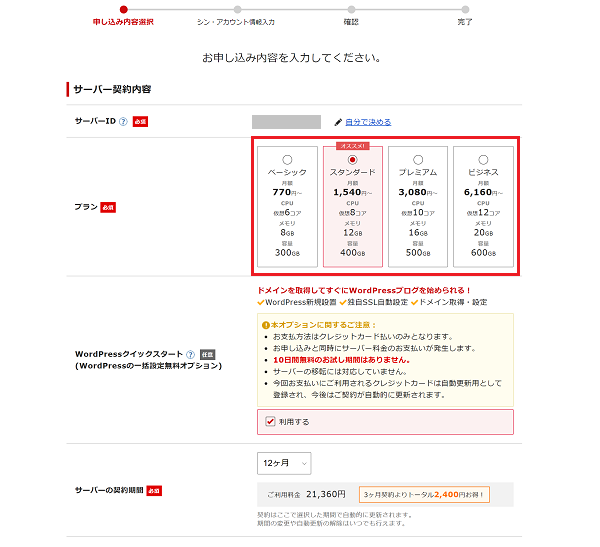
スタンダードがおすすめですが、ベーシックでも大丈夫です。自分のブログのボリュームを考えてプランを決めましょう!
契約期間は、自分の予算と相談して決めてください!ただ更新手続きの手間もあるので、最初は12か月がおすすめです。
4.ドメイン名を決める
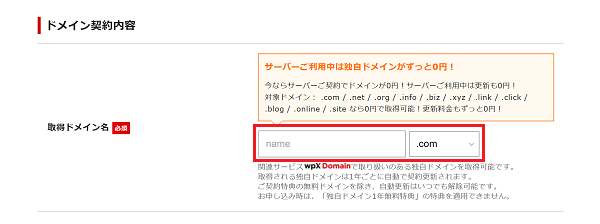
ドメイン名はこれからあなたが運営していく大切なサイトのアドレスになります。適当なものではなく、気に入ったドメイン名をつけることがおすすめです。
◎キーワードを含めることを検討
FX関係のブログを作るとしたら僕を例にすると「宅建士トレーダー豪」という名前なので
「takken-fx-gou」のような感じです。
自分の運営したいブログやサイトを元に考えましょう!
5.WordPressの情報を入力
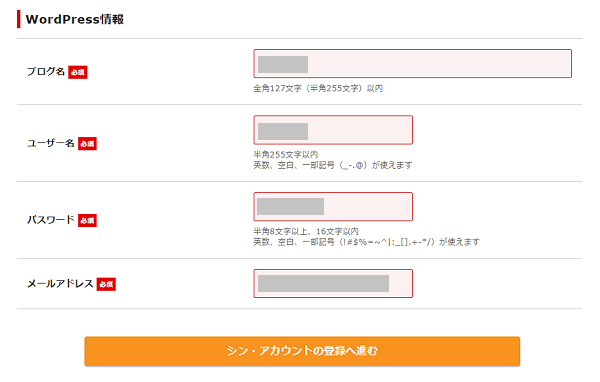
ブログ名・ユーザー名・パスワード・メールアドレスを入力します。
入力したら「シン・アカウントの登録へ進む」をクリック。
6.自分の情報を入力
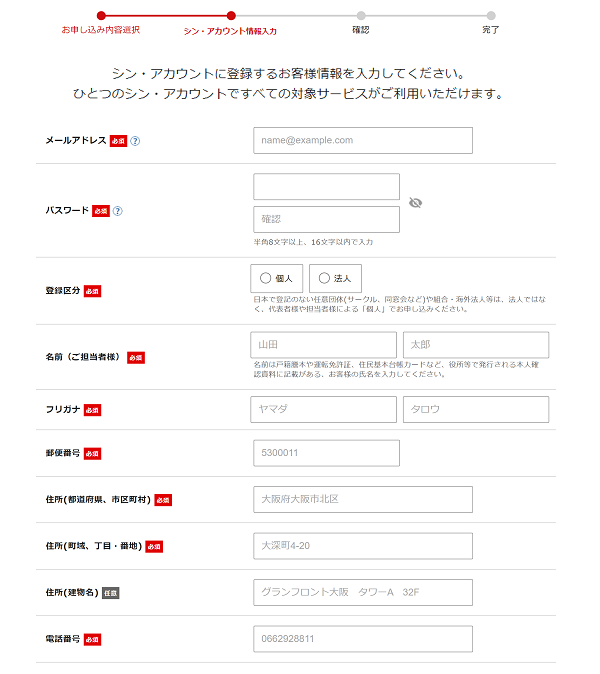
登録区分は個人の場合は「個人」を選択します。
7.クレジットカード情報の入力
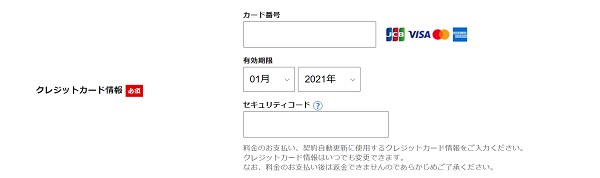
クレジットカードをお持ちでない方は「エポスカード」がおすすめです!
8.インフォメーションメールの配信と、利用規約の同意
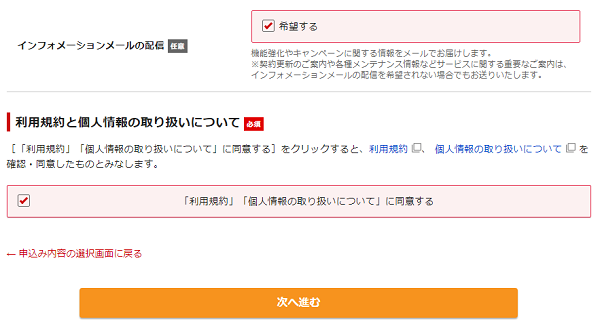
インフォメーションメールはなるべく配信希望をしたほうがいいですが、不要な場合はチェックを外してください。
9.メールの認証
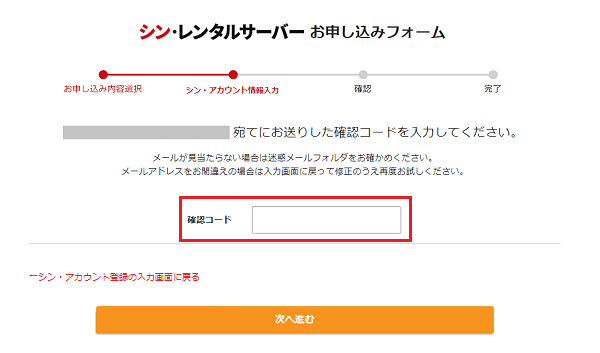
「6.自分の情報を入力」で入力したメールアドレスに確認コードが送られてくるので、確認コードを入力してください。もし届かなかった場合はアナウンスに従い修正してください。
10.入力内容の確認
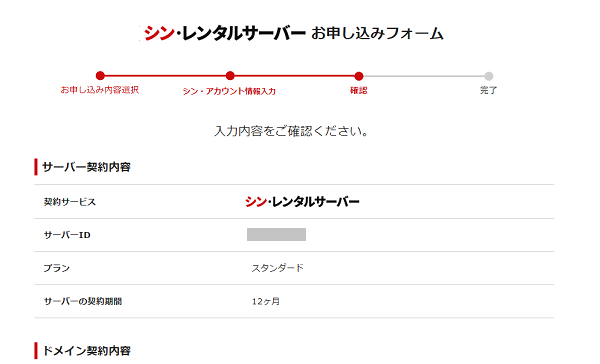
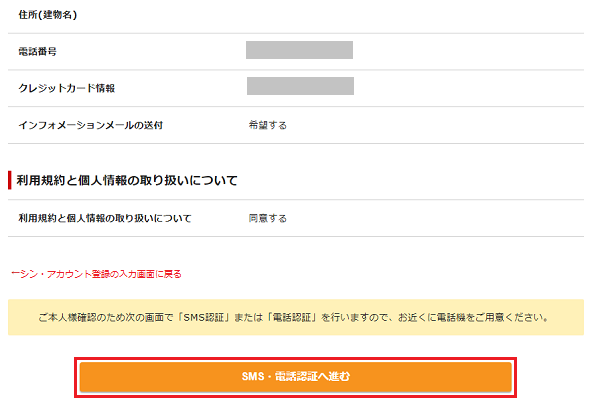
入力した情報に誤りがないかを確認し、「SMS・電話認証へ進む」をクリックしてください。
11.SMS・電話認証
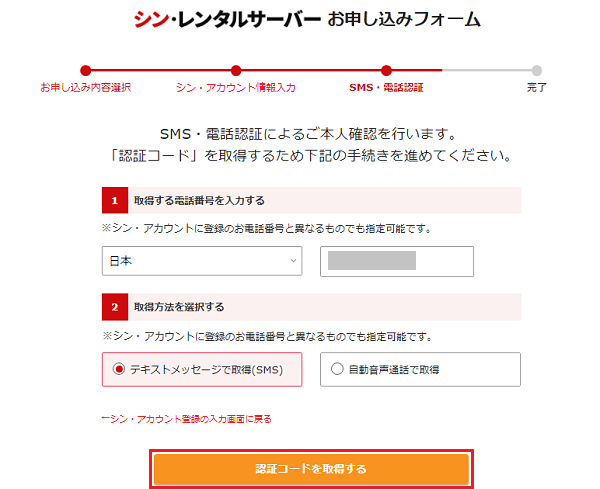
「取得する電話番号を入力する」の項目に電話番号を入力後、取得方法を選択し「認証コードを取得する」をクリックしてください。
12.認証コードを入力
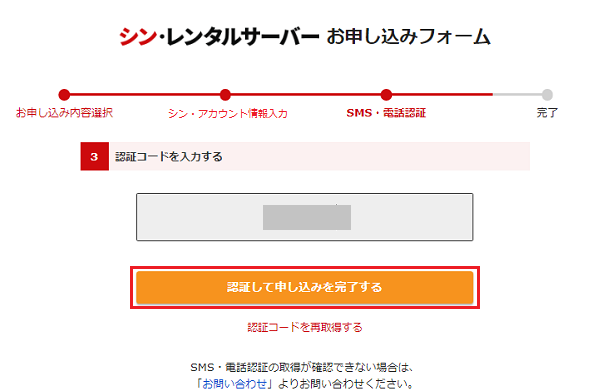
SMSに記載された認証コードを入力し、「認証して申し込みを完了する」をクリック。
13.申し込み完了
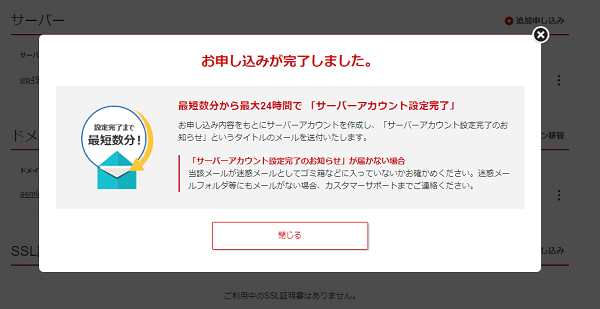
お疲れさまでした!!これでレンタルサーバーの申し込みが完了です!!
注文処理が完了するとメールが何通か届きますので確認してください。
WordPressの設置手順
申し込み完了した後は、本契約の手続きを行います。
1.サーバーパネルの「WordPress簡単インストール」をクリック
まずはシン・アカウントのサーバーパネルにログインします。
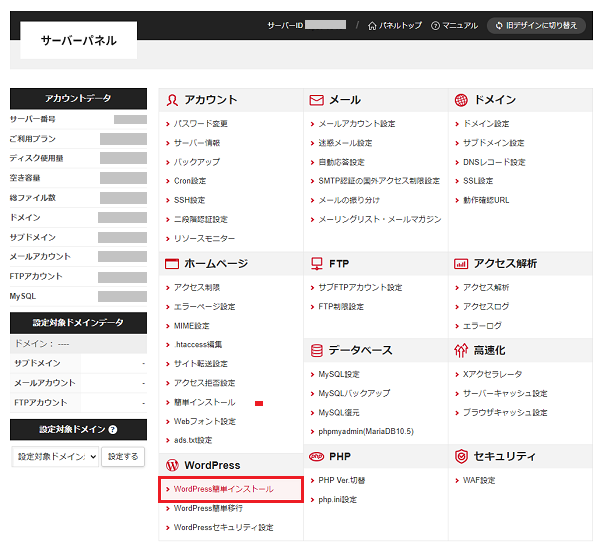
「WordPress簡単インストール」をクリック。
2.ドメイン名を選択
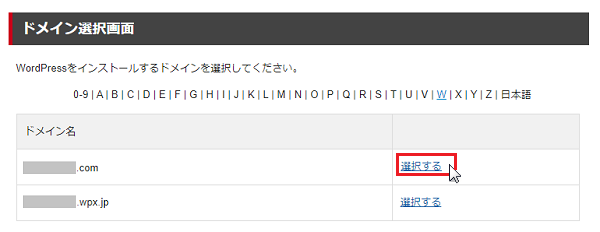
3.「WordPressインストール」をクリック
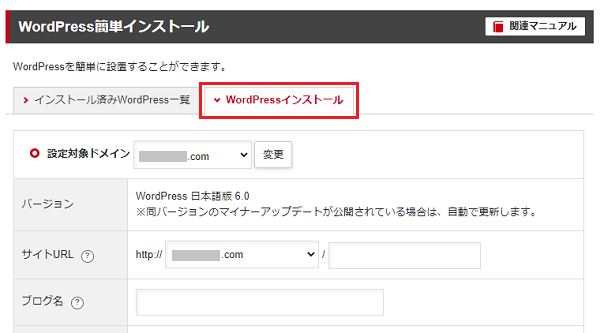
4.ブログ名などの情報の入力
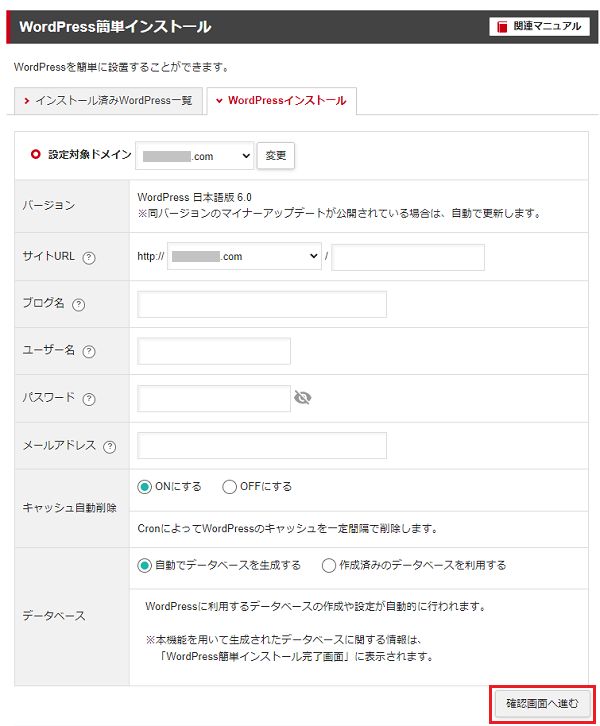
必要情報を入力した後は、「確認画面へ進む」をクリックします。
5.「インストールをする」をクリック
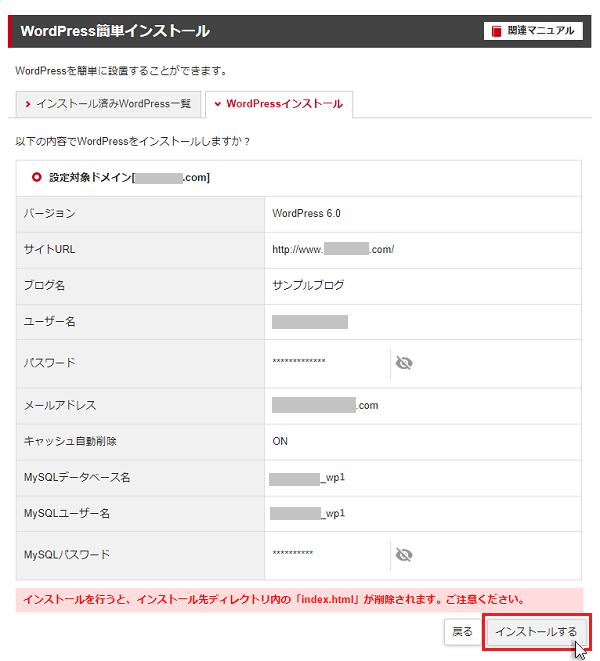
6.設置完了
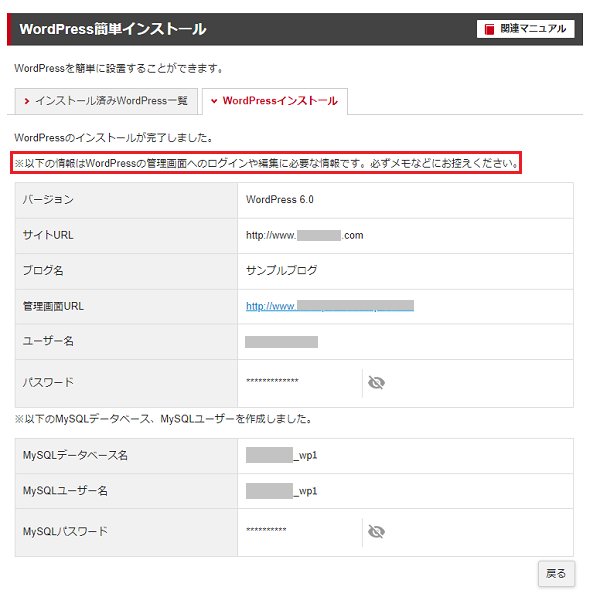
お疲れさまでした!これでWordPressのインストールが完了です!
ブログ開設って思っているより簡単じゃないですか?これであなたもアフィリエイターの仲間入りです!初期設定やWordPressの導入でお困りなことがあればお気軽に僕にお問い合わせください!
WordPressにログインしてみよう
1.サーバーパネルの「WordPress簡単インストール」をクリック
まずはシン・アカウントのサーバーパネルにログインします。
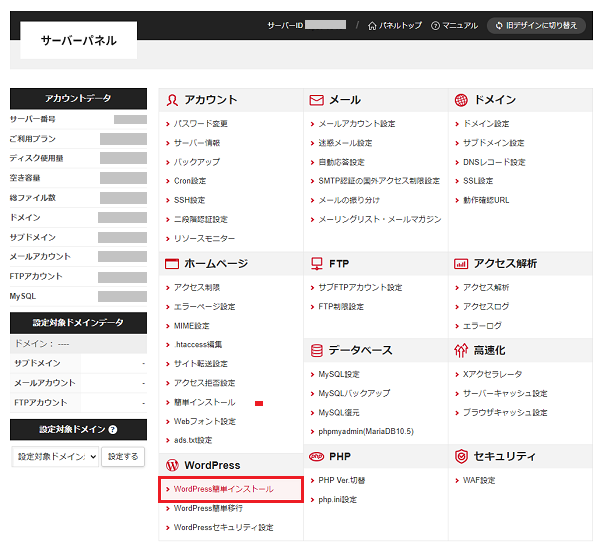
2.「WordPress簡単インストール」をクリック。
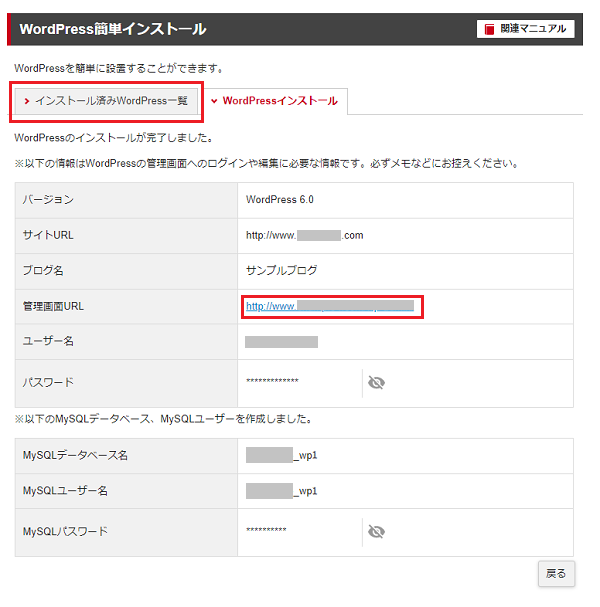
上記の画像では「WordPressインストール」の項目になってますが、「インストール済みWordPress一覧」からこの画面は開けます。URLを開くと、「管理画面URL」があるのでこちらをクリックします。
3.WordPress管理画面にログインする
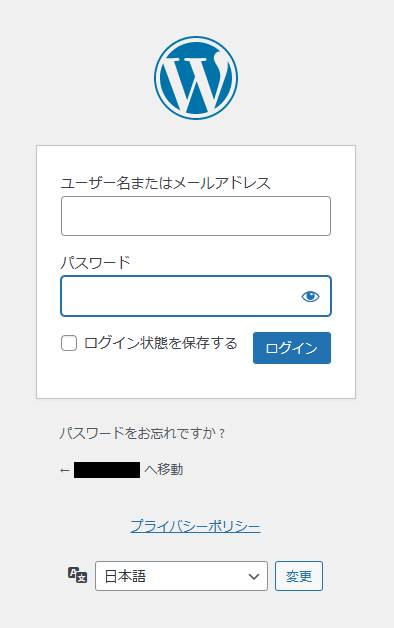
ここにユーザー名またはメールアドレスとパスワードを入力し、「ログイン」をクリックするとWordPressの管理画面にログインできます。
適切なテーマとプラグインの選び方
適切なテーマとプラグインを選ぶことで、ブログの見た目や機能が向上し、運営効率が向上します。
初心者におすすめのテーマの紹介
- シンプルで使いやすい
- カスタマイズ性が高い
- SEO対策がされている
- 実際に僕が使っているので自信をもっておすすめできる
具体的にどのようにWordPressを設定したらいいのかを開発者様が説明マニュアルを出してくれているので、初心者にはかなりおすすめです。
値段は少し高く感じるかもしれないですが、マウスのみでデザインをカスタムできるので初心者でもかっこいいデザインのブログを作成できます。
SEO対策も充分な機能を実装しているので小難しい設定も不要です。
SWELL独自のプラグインなどもあり、SWELLを購入するだけですべて完結するメリットがあります。

ブログ運営における注意点
効果的なブログ運営を行う上で、注意すべき点がいくつかあります。
著作権についての注意事項
著作権はブログ運営において重要な問題です。他人の文章や画像を無断で使用すると、著作権侵害になることがあります。著作権に関する注意事項は以下の通りです。
- 他人の作品を無断で使用しない
- 引用する場合は、以下の注意点を守りましょう。
- 出典を明記する
- 引用範囲を適切に抑える
- 引用が著作権法上許容される範囲であることを確認する
また、著作権フリーの画像や素材を利用する場合も、その利用規約に従って使用しましょう。
サプリや健康食品などを扱う場合は「薬機法」に抵触しないように十分に注意してください。
「知らなかった」では済まないので、勉強は必須です!
法律知識も多少必要なジャンルがあるので要注意!
ブログの更新頻度とアクセスアップのコツ
ブログのアクセスアップを目指す上で、更新頻度も重要です。
定期的な更新は、検索エンジンからの評価や読者の興味を維持するために有効です。
ブログの更新頻度とアクセスアップのコツは以下の通りです。
1.一定のペースで更新する
週に1回や月に2回など、一定のペースで記事を更新しましょう。
誰でも最初はうまく記事をかけないものです。何度も試行錯誤して記事を書く中でライティング力が上達していきます。
諦めずに更新していきましょう!
2.クオリティを保つ
頻繁に更新することも大切ですが、記事の質を犠牲にしないようにしましょう。
ChatGPTなどのAIをうまく使うことで高品質の記事を書くことができます。ぜひ利用してみてください。

3.読者のニーズに応える記事を書く
読者が求める情報を提供し、役立つ内容を心がけましょう。
需要がない記事を書いても誰も見てくれる人がいません。
これらのポイントを踏まえて、初心者でも分かりやすく効果的なブログ運営を行ってください。成功への道は地道な努力と継続が鍵となります。

よくある質問
- ドメイン名はどのように選べばいいですか?
-
シンプルで覚えやすい名前を選び、キーワードを含めることを検討しましょう。
- WordPressのインストール手順はどのようなものですか?
-
レンタルサーバーの管理画面にログインし、WordPressのインストール機能を見つけ、必要な情報を入力してインストールを開始します。
- テーマとプラグインの選び方にはどのようなポイントがありますか?
-
初心者におすすめのテーマを選び、必須プラグインをインストールすることが大切です。テーマの選び方では、シンプルで使いやすく、カスタマイズ性が高く、SEO対策がされているものを選びましょう。初心者はSWELLがおすすめです。
- ブログ運営における注意点にはどのようなものがありますか?
-
著作権に関する注意事項、ブログの更新頻度とアクセスアップのコツが重要です。著作権に関しては、他人の作品を無断で使用しないこと、引用する場合は適切に範囲を抑えて出典を明記することが大切です。更新頻度に関しては、一定のペースで更新し、質を保ち、読者のニーズに合わせた記事を書くことが有効です。





